8 būdai, kaip elgtis su jūsų įdėtu disku, šiame kompiuteryje negali būti skaitomas „Mac“ klaida (09.15.25)
Vienintelis būdas pasiekti saugojimo įrenginius, pvz., „flash“ įrenginį, SD kortelę ar išorinį standųjį diską, yra įdėti juos į „Mac“.
Bet jei sistemos diskas ar failai yra sugadinti, galite gauti klaidos pranešimus, kurie neleis jums pasiekti prietaiso turinio. Tai gali erzinti, nes negalite peržiūrėti savo failų, įskaitant nuotraukas, dokumentus, vaizdo įrašus ir kitus.
„Mac“ klaida „Įdėto disko šis kompiuteris neskaito“ yra vienas iš bendrųjų diskų klaidos, dėl kurių negalėsite pasiekti disko ar disko, kurį įdėjote į „Mac“. Šiame vadove turėtumėte išsamiai apžvelgti, kas yra ši klaida ir kodėl ji įvyksta, kartu pateikiant metodų, kaip ją išspręsti, sąrašą.
Kas yra „Įdėtas diskas šiame kompiuteryje neskaitomas“ klaida „Mac“Kaip ir kitos operacinės sistemos, „MacOS“ palaiko prieigą ir prie vidinio standžiojo disko, SSD ir išorinio disko. Minimas išorinis diskas gali būti USB diskas, išorinis kietasis diskas, rašiklio įrenginys, atminties kortelė, SSD ar kitas „iOS“ įrenginys. Kai jis bus prijungtas prie „Mac“, sistema turėtų jį automatiškai atpažinti, jei įdėtas diskas nebus pažeistas. Jei sistema negali perskaityti įdėto disko, nėra įskaitomas, gausite klaidos pranešimą:
Įdėto disko šis kompiuteris neskaito. trys parinktys kartu su klaidos pranešimu: Inicializuoti, Nepaisyti ir Išmesti.
Jei naudojate senesnę „MacOS“ versiją, tai bus klaidos pranešimas, kurį gausite:
diskas negali būti skaitomas šiame kompiuteryje, ar norite inicializuoti diską?
Kai kurie paveikti vartotojai pažymėjo, kad problema kyla su kiekvienu išoriniu disku, o kiti sako, kad ši neskaitomo disko klaida pasirodo tik įdėjus konkretų išorinį diską. Nors neseniai buvo daug šios klaidos atvejų „Catalina“ ir „Big Sur“, senesnėse „Mac OS X“ versijose taip pat buvo pranešimų apie šią klaidą.
„Įdėtas diskas nėra skaitytinas šio kompiuterio “klaida neleidžia vartotojams pasiekti išorinio disko / disko. Yra keletas priežasčių, kodėl atsiranda šis „Mac“ klaidos pranešimas, kurį aptarsime vėliau šiame straipsnyje.
Norėdami susidaryti vaizdą apie klausimo sunkumą, įsivaizduokite, kad dirbate su svarbiais duomenimis, kuriuos reikia perkeltas į jūsų kompiuterį apdoroti. Bet kai prijungiate išorinį įrenginį prie sistemos, negalite atidaryti disko dėl klaidos pranešimo „Įdėto disko šis kompiuteris neskaito“. Dėl šios klaidos negalite tęsti to, ką darote.
Kai susiduriate su šia klaida, neišsigąskite. Išvardinome dažniausiai pasitaikančias šios klaidos priežastis ir tai, ką galite padaryti, kad ją išspręstumėte, kad galėtumėte gauti prieigą prie svarbių duomenų.
Kas sukelia „Įdėto disko šis kompiuteris neskaito“ klaida „Mac“ p> Remiantis įvairiomis vartotojų ataskaitomis, yra keli įprasti scenarijai, kurie gali sukelti šį klaidos pranešimą. Štai keletas jų:- Disko gedimas - gali būti, kad sugedo pats diskas arba tik jo USB sąsaja. Tokiu atveju patartinas duomenų atkūrimo sprendimas.
- Diskas neformatuotas - ši konkreti klaida taip pat gali įvykti, jei ką tik įdėtas diskas nėra suformatuotas arba suformatuotas failų sistema, kurios nepalaiko „Mac OS“.
- WD programinės įrangos klaida - problema gali kilti WD standžiuosiuose diskuose dėl 1394 magistralės varžybų sąlygų, dėl kurių VCD turinio lentelę sugadina kitas magistralės nustatymas iš naujo.
- Diskas nėra suformatuotas palaikomu „MAC OS X“ formatu - jei anksčiau tą patį išorinį diską naudojote „Windows“ kompiuteryje, tikėtina, kad jis suformatuotas į failų sistemos formatą, kurio nepalaiko „Mac“ kompiuteris.
- Virusų atakos. Jei jūsų diską užpuolė virusas, disko duomenų struktūra perrašoma, todėl jo negalima perskaityti „Mac“ operacinėje sistemoje.
- Netinkamos operacijos arba staigus išjungimas. Pavyzdžiui, diskas buvo staiga pašalintas, kompiuteris buvo paleistas iš naujo jėga arba staiga išsijungė. Dėl to kils ryšio problemų.
- Sugadinta skaidinių lentelė arba failų sistema. Operacinė sistema turi pasikliauti skaidinių lentele, failų sistema ir kita skaidinio informacija, kad suprastų, kaip diskas tvarko duomenis. Kai tokia informacija bus sugadinta, operacinė sistema negalės pasiekti disko. „Windows“ sistemoje tai paprastai žinoma kaip RAW failų sistema.
Kai kurie vartotojai, kai tik prijungia išorinį diską, mato klaidą „Įdėto disko šis kompiuteris neskaito“. Kai kurie paveikti vartotojai praneša, kad problema kyla dėl kiekvieno prijungto USB įrenginio, o kiti sako, kad raginimas rodomas tik su vienu disku. Pranešama, kad dažniausiai problema kyla naudojant „MacOS High Sierra“, tačiau yra pranešimų apie tai, kad ji įvyko skirtingose „Mac OS X“ versijose.
Jei diską formatavote „Windows“ kompiuteryje, yra galimybė, kad formatas yra NTFS, kurio OS X nepalaiko. Tokiu atveju galite pridėti skaitymo ir rašymo funkciją prie NTFS tomų naudodami šį vaizdo įrašą.
Jei žinote, kad diskas yra o ne NTFS ir anksčiau galėjau prieiti prie jo naudodamas savo „Apple“ kompiuterį, tada rekomenduočiau pažiūrėti, ar mašina jį net atpažįsta. Tai galima pasiekti atlikus šiuos veiksmus: 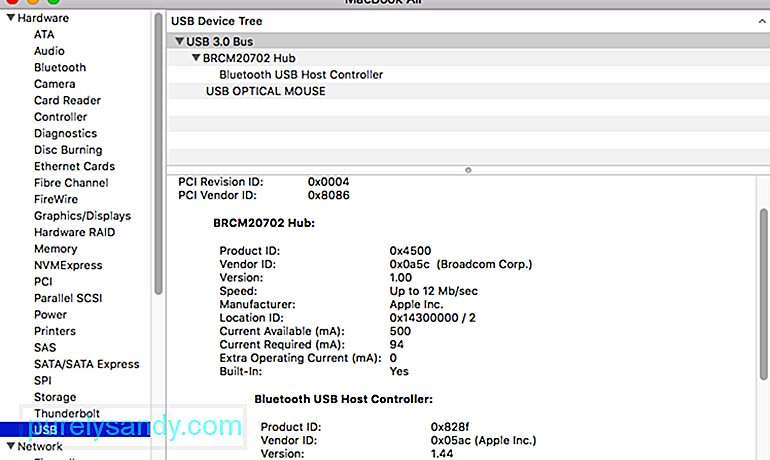
- tas prievadas yra sugadintas ir netinkamas naudoti: įvestas / išvestas naudojant kitą USB įrenginį tame prievade ir patikrinant funkciją.
- USB diskas yra blogas: jį įjunkite / išjunkite patikrindami, ar jis atpažįstamas kitame kompiuteryje
- „OS X“ tinkamai neatpažįsta USB įrenginių (mažai tikėtina, bet viskas yra įmanoma): valdyti / išjungti bandant kitus USB įrenginius ir diskus
Norėdami sutaupyti, kad nieko neišbandytumėte daugybės galimų pataisymų, raginame pradėti nuo įsitikinimo, kad nesusitvarkėte su sugedusiu disku.
Galite atmesti galimybę sugedęs diskas, tiesiog prijungdami kitą išorinį standųjį diską prie „Mac“ kompiuterio. Tai gali būti bet kas - nuo „flash“ disko iki kito išorinio disko, tiesiog įsitikinkite, kad antrame diske yra ta pati failų sistema, kaip ir rodanti klaidą.
Jei negaunate tos pačios klaidos su kitu diską ir jis paprastai atsiranda „Finder“ programoje, galite padaryti išvadą, kad problemą sukelia ne jūsų MAC. Jūs tikriausiai sprendžiate problemą, susijusią su išoriniu disku, kuriame rodoma klaida.
Jei su kiekvienu prijungtu išoriniu disku matote tą patį klaidos pranešimą, pereikite tiesiai į 4 metodą (jei taikoma). Jei matote tik vieno konkretaus disko raginimą, tęskite toliau pateiktą metodą.
Yra šeši būdai, kaip atlikti pagrindinį trikčių šalinimą ir nustatyti, ar neskaitytinas diskas (išorinis standusis diskas, SD kortelė, USB „flash drive“ ir kt.) turi problemų:
1. Patikrinkite, ar diskas yra užšifruotasJei įterpus šifruotą diską gaunate klaidos, kurią negalite nuskaityti, turite atidaryti šį diską naudodami atitinkamą programą.
Pvz., Jei diską užšifravo „BitLocker“, „macOS“ taip pat praneša „Šis diskas neįskaitomas jūsų įdėto disko“ be įdiegto „BitLocker for Mac“ įrankio. Tokiu atveju pabandykite „M3 BitLocker Loader for Mac“ pasiekti „BitLocker“ šifruotą diską „Mac“.
2. Patikrinkite, ar „MacOS“ nepalaiko failų sistemosPatikrinkite išorinio disko failų sistemą ir patikrinkite, ar failų sistemą palaiko „MacOS“. Jei „MacOS“ nesuderinama su šia failų sistema, įdėto disko šis „Mac“ negali nuskaityti. Pavyzdžiui, „MacOS“ nepalaiko „ReFS“ failų sistemos.
3. Patikrinkite, ar diskas yra naujas kietasis diskasJei tai naujas kietasis diskas, spustelėkite mygtuką „Inicializuoti“, kad inicializuotumėte šį diską, pamatę neskaitytino disko klaidą. Inicializavus, šis naujas kietasis diskas veiks.
4. Patikrinkite diską kitame kompiuteryjePrijunkite šį neskaitytą diską prie kito kompiuterio („Windows“ arba „Mac“) ir patikrinkite, ar jį galima įskaityti. Jei ši klaida tęsiasi, išbandykite kitus toliau nurodytus sprendimus.
5. Keisti USB laidą ir USB prievadąKartais USB kabelis arba USB prievadas yra kažkas negerai, todėl įdėto disko šis kompiuteris negali perskaityti. Tokiu atveju pakeiskite kitą USB laidą arba USB prievadą ir bandykite dar kartą.
6. Atstatykite USB prievadąJei esate įsitikinę, kad USB prievadas yra problema, o ne pats įrenginys, pirmiausia turėtumėte iš naujo nustatyti SMC. Tai paprastas procesas, kuris šiek tiek skiriasi, atsižvelgiant į „Mac“ aparatinę įrangą.
2 sprendimas: Vėl įdėkite išorinį kietąjį diską.Galite pabandyti tiesiog iš naujo prijungti išorinį standųjį diską prie „Mac“. Tiesiog saugiai pašalinkite jį iš „Mac“ ir vėl prijunkite. Tada pabandykite jį pasiekti ir pažiūrėkite, ar klaida išlieka. Jei ši klaida vis tiek pasitaiko, pereikite ir pabandykite atlikti šiuos sprendimus.
3 sprendimas: Atnaujinkite „Mac“ tvarkykles.Klaida, kurios negalima skaityti diske, taip pat gali kilti dėl pasenusios „Mac“ tvarkyklės. Galite patikrinti „Mac“ tvarkykles ir jas atnaujinti atlikdami šiuos veiksmus:
Disko, kurio negalima nuskaityti, klaida turėtų būti ištaisyta naudojant pirmąją pagalbą. Garantuojama, kad jis neveiks, tačiau kai kurie vartotojai, gavę tą patį klaidos pranešimą, pranešė, kad problema išspręsta.
Pirmoji pagalba yra įmontuota „Mac“ operacinė sistema. Jis gali patikrinti ir ištaisyti failų sistemos klaidas „Macintosh HD“, išoriniame standžiajame diske, USB diske, „Flash“ diske, SD kortelėje ir kt. li> Kai pasirodys pradinis raginimas „Įdėtas diskas nebuvo skaitomas šiame kompiuteryje“, spustelėkite Ignoruoti, kad jį atmestumėte.
Palaukite, kol procedūra bus baigta. Jei jums grąžinamas pranešimas apie sėkmę, iš naujo paleiskite „Mac“ ir patikrinkite, ar diską galima nuskaityti.
5 sprendimas: patikrinkite failų sistemos formatą.Patikrinkite išorinio kietojo disko, SD kortelės, failų sistemos formatą. USB atmintinę ar kitus įrenginius. Jei jis yra suformatuotas NTFS formatu, nėra sunku suprasti, kodėl jis neįskaitomas „Mac“. Norėdami ją ištaisyti, konvertuokite NTFS į FAT32.
Kita dažna priežastis, kodėl gali atsirasti klaida „Įdėtas diskas nebuvo skaitomas šiame kompiuteryje“ yra dėl failų sistemos, kuri yra suformatuota NTFS.
Daugelis vartotojų susidūrė su šiuo klaidos pranešimu su išoriniais įrenginiais, suformatuotais NTFS formatu, nes OS X neveiks su NTFS. Tokiu atveju greičiausiai galėsite išspręsti problemą konvertuodami failų sistemos formatą į FAT32.
Ši situacija yra gana dažna, jei išorinis diskas anksčiau buvo naudojamas „Windows“ kompiuteryje.
Įspėjimas: nepamirškite, kad bet kokia tokio pobūdžio operacija (disko formatavimas) ištrins visus diske esančius duomenis.
Jei esate pasirengę tai atlikti, atlikite toliau nurodytus veiksmus. atlikite toliau nurodytus veiksmus, jei norite iš naujo suformatuoti diską, kuriame rodoma klaida „Disko, kurį įterpėte, šis kompiuteris negalėjo perskaityti“ į „Fat32“:
Jei jis nepasirodė arba rodomas tas pats klaidos pranešimas, pereikite prie kito toliau pateikto metodo.
6 sprendimas: Inicializuokite diskas.Techniškai pačioje skaidyto disko pradžioje yra sektorius, vadinamas MBR (pagrindinis įkrovos įrašas), kuriame laikoma informacija apie tai, kaip loginiai skaidiniai, įskaitant failų sistemas, organizuojami tame diske.
Visiškai naujam diskui vartotojai turi priskirti tokią informaciją diske, kad operacinė sistema galėtų teisingai prie jo prieiti. Naudotam diskui (jame jau yra duomenų), jei diskas tampa nepasiekiamas dėl MBR sugadinimo, vartotojai turi atkurti MBR. MBR (per) kūrimo procesas vadinamas disko inicijavimu.
Paprastai disko inicializavimas iš naujo padalins arba performatuos diską, kad pašalintų nežinomas logines klaidas, kurios ištrins duomenis iš disko.
Štai kodėl šį sprendimą galima pritaikyti tik tuo atveju, jei šis diskas yra visiškai naujas arba turite naudotojo disko atsarginę kopiją.
Kaip inicializuoti neįskaitomą diską?
Pastaba: jei šiame diske yra svarbių duomenų, NEINICIJUOKITE disko tiesiogiai. Iš pradžių turite atkurti prarastus duomenis iš neskaitomo disko. 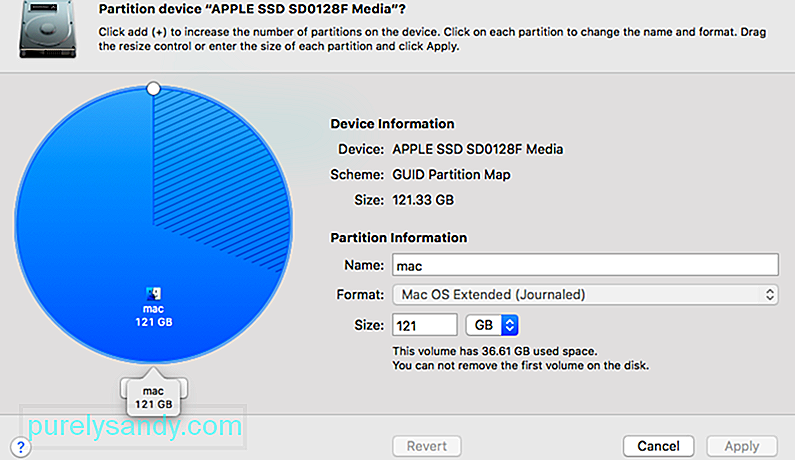
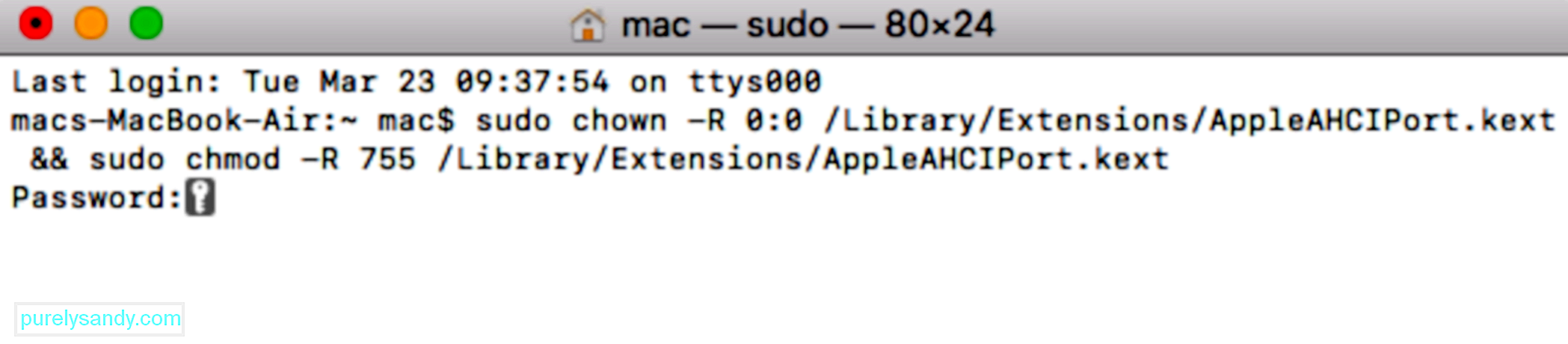 Jei vykdydami „Hackintosh MacOS 10.13.x High Sierra“ kartu su „Clover Bootloader“ susiduriate su klaida „įdėto disko šis kompiuteris negalėjo perskaityti“, jūs tiesiog susidūrėte su itin populiaria klaida daugelis kitų vartotojų susidūrė.
Jei vykdydami „Hackintosh MacOS 10.13.x High Sierra“ kartu su „Clover Bootloader“ susiduriate su klaida „įdėto disko šis kompiuteris negalėjo perskaityti“, jūs tiesiog susidūrėte su itin populiaria klaida daugelis kitų vartotojų susidūrė.
Daugelis vartotojų, naudojančių tą pačią „Mac“ versiją, pranešė, kad problema buvo išspręsta pritaikius pleistrą, galintį pašalinti klaidą. Tačiau nepamirškite, kad jį sukūrė nepriklausomi kūrėjai, niekaip nesusiję su „Apple“.
Įspėjimas: Ši klaida atsiras tik tuo atveju, jei su „Clover Bootloader“ naudojate „Hackintosh MacOS 10.13.x High Sierra“. Jei su šia problema susiduriate naudodami kitą (švarų) „MacOS“, neatlikite toliau nurodytų veiksmų, nes jie nebus pritaikyti jūsų dabartinei situacijai.
- sudo chown -R 0: 0 /Library/Extensions/AppleAHCIPort.kext & amp; & amp; sudo chmod -R 755 /Library/Extensions/AppleAHCIPort.kext
- sudo touch / System / Library / Extensions & amp; & amp; sudo kextcache -u /
Tai nėra neįmanoma atsikratyti „Mac“ klaidos „Įdėtas diskas nėra skaitomas šiame kompiuteryje“ Tačiau kasdieniniame gyvenime ir darbe geriau saugokite duomenų saugojimo diskus ir kompiuterį, kad jūsų duomenys būtų saugūs. Galų gale, kai kurios rimtos situacijos gali neleisti atkurti duomenų.
Štai trys veiksmai, kuriuos galite padaryti:
- Tinkamai išimkite išorinį diską - tokius išorinius diskus, kaip USB atmintinės, SD kortelės, atminties kortelės, išoriniai standieji diskai ir dar daugiau, lengva sugadinti, jei juos visada netinkamai išimate iš kompiuterio. Pavyzdžiui, jei USB atmintinė vis dar naudojama, grubiai ir dažnai ją pašalinus, vieną dieną ji gali sugesti. Taigi kiekvieną kartą, kai jums reikia pašalinti išorinį diską iš „Mac“, pasirinkite jį saugiai išimti naudodamiesi disko priemonėmis.
- Reguliariai kurkite svarbių duomenų disko atsarginę kopiją - paprastai naudojamas būdas išsaugoti jūsų duomenis. saugu tai paremti. Gerai žinomas atsarginės kopijos įrankis „Mac OS“ yra papildoma „Time Machine“. Galite jį naudoti, kad automatiškai sukurtumėte visų failų, įskaitant programas, muziką, nuotraukas, el. Paštą, dokumentus ir sistemos failus, atsargines kopijas. Jei nežinote, kaip naudotis „Time Machine“, galite peržiūrėti šį vadovą arba apsvarstyti „Time Machine“ alternatyvas.
- Naudokite išplėstinę failų sistemą - norėdami įsitikinti, kad „Mac“ išorinį diską galite naudoti paprastai, geriau naudokite išplėstinę failų sistemą, pvz., NTFS, APFS, HFS + failų sistemą.
Klausimas „Įdėtas diskas negali būti skaitomas šiame kompiuteryje“ yra labai paplitęs „Mac“ naudotojų tarpe, kurį gali sukelti įvairios priežastys, pvz., virusai, netinkami ryšiai, elektros energijos tiekimo sutrikimai ir „Mac“ sutrikimai ir kt. Kai ši klaida yra susiduriama; tai neleis jums pasiekti savo duomenų. Taigi reikalaujant kuo greičiau išspręsti problemą!
Pateikėme keletą sprendimų, kurie padės jums įveikti problemą, tačiau taikydami šiuos sprendimus galite prarasti duomenis. Taigi, prieš einant prie sprendimų, būtina atkurti visus vertingus duomenis.
"YouTube" vaizdo įrašas: 8 būdai, kaip elgtis su jūsų įdėtu disku, šiame kompiuteryje negali būti skaitomas „Mac“ klaida
09, 2025

